文字
1.与Paint相关的设置
//普通设置
paint.setStrokeWidth (5);//设置画笔宽度
paint.setAntiAlias(true); //指定是否使用抗锯齿功能,如果使用,会使绘图速度变慢
paint.setStyle(Paint.Style.FILL);//绘图样式,对于设文字和几何图形都有效
paint.setTextAlign(Align.CENTER);//设置文字对齐方式,取值:align.CENTER、align.LEFT或align.RIGHT
paint.setTextSize(12);//设置文字大小
//样式设置
paint.setFakeBoldText(true);//设置是否为粗体文字
paint.setUnderlineText(true);//设置下划线
paint.setTextSkewX((float) -0.25);//设置字体水平倾斜度,普通斜体字是-0.25
paint.setStrikeThruText(true);//设置带有删除线效果
//其它设置
paint.setTextScaleX(2);//只会将水平方向拉伸,高度不会变
下面是一些常见的效果:
1.绘图方式的区别:
Paint paint1=new Paint();
paint1.setStrokeWidth(5);
paint1.setColor(Color.RED);
paint1.setTextSize(80);
paint1.setStyle(Paint.Style.STROKE);
String msg="你说你有点难追";
canvas.drawText(msg,50,100,paint1);
paint1.setStyle(Paint.Style.FILL);
canvas.drawText(msg,50,200,paint1);
paint1.setStyle(Paint.Style.FILL_AND_STROKE);
canvas.drawText(msg,50,300,paint1);2.文字样式的设置以及正负倾斜区别
paint1.setStyle(Paint.Style.FILL);
//文字样式设置
paint1.setUnderlineText(true); //下划线
paint1.setStrikeThruText(true); //删除
paint1.setFakeBoldText(true); //粗体
//设置字体水平倾斜度,普通斜体字是-0.25,可见往左斜
paint1.setTextSkewX((float)-0.25);
canvas.drawText(msg,50,400,paint1);
//设置字体水平倾斜度,普通斜体字是0.25,可见往右斜
paint1.setTextSkewX((float)0.25);
canvas.drawText(msg,50,500,paint1);3.水平拉伸设置
//文字拉伸样式设置
//未变字体
canvas.drawText(msg,50,600,paint1);
//在x轴方向拉伸
paint1.setTextScaleX(2);
canvas.drawText(msg,50,700,paint1);
//重置字体
paint1.setTextScaleX(1);
canvas.drawText(msg,50,800,paint1);
//在相同的位置换一种颜色显示字体 看看在x轴拉伸之后,是否会变形
paint1.setTextScaleX(2);
paint1.setColor(Color.YELLOW);
canvas.drawText(msg,50,800,paint1);看一下上述操作的效果:
Canvas绘图方式
1.普通水平绘制
void drawText (String text, float x, float y, Paint paint)
void drawText (CharSequence text, int start, int end, float x, float y, Paint paint)
void drawText (String text, int start, int end, float x, float y, Paint paint)
void drawText (char[] text, int index, int count, float x, float y, Paint paint)这里,需要注意的就是:charSequence是可以利用spannableString来构造有图片的字符串的,那这里是不是可以画出带有图片的字符串来呢 ,实际证明,canvas画图是不支持Span替换的。所以这里的charSequence跟普通的String没有任何区别的。
//绘制文字 char[]方式:字符数组、开始位置、长度、开始显示的横坐标、纵坐标、绘图的画笔
char c[]={'K','o','b','e','B','r','y','a','n','t'};
canvas.drawText(c,0,c.length,400,50,mPaint);
//绘制文字
//1.从某个位置显示指定长度的子字符串
String msg="Kobe Bryant";
canvas.drawText(msg,0,4,400,120,mPaint);
//2.显示整个字符串
String msg2="James";
canvas.drawText(msg2,400,200,mPaint);
//只要是实现CharSequence接口的类,都可以使用下面的方式绘制字符串
StringBuffer sb=new StringBuffer();
sb.append("Kobe");
sb.append(" James");
canvas.drawText(sb,0,sb.length(),400,300,mPaint);
StringBuilder sb2=new StringBuilder();
sb2.append("Jorden");
sb2.append(" Malon");
canvas.drawText(sb2,0,sb2.length(),400,400,mPaint);2.指定每个文字的位置
void drawPosText (char[] text, int index, int count, float[] pos, Paint paint)
void drawPosText (String text, float[] pos, Paint paint) float []pt={50,900,50,1000,50,1100,50,1200};
float []ptt={150,900,150,1000,150,1100,150,1200};
canvas.drawPosText("我要快乐",pt,paint1);
char []c={'我','要','快','乐'};
canvas.drawPosText(c,0,4,ptt,paint1);3.沿路径绘制
void drawTextOnPath (String text, Path path, float hOffset, float vOffset, Paint paint)
void drawTextOnPath (char[] text, int index, int count, Path path, float hOffset, float vOffset, Paint paint)这里需要 注意hOffset和vOffset这两个形参
hOffset:与路径起始点的偏移量
vOffset:与路径中心的垂直偏移量
Path circlePath=new Path();
Path circlePath2=new Path();
circlePath.addCircle(500,1400,200, Path.Direction.CCW);
circlePath2.addCircle(800,1400,200, Path.Direction.CCW);
String msg2="你说你有点难追";
canvas.drawPath(circlePath,paint1);
canvas.drawPath(circlePath2,paint1);
canvas.drawTextOnPath(msg2,circlePath,0,0,paint1);
canvas.drawTextOnPath(msg2,circlePath2,30,30,paint1);下一下效果:
字体样式设置
在paint中设置字体的方式:paint.setTypeface(typeface)
可以指定系统的字体样式,也可以从指定的自定义的样式文件中获取。
创建Typeface的方式:
Typeface create(String familyName, int style) //直接通过指定字体名来加载系统中自带的文字样式
Typeface create(Typeface family, int style) //通过其它Typeface变量来构建文字样式
Typeface createFromAsset(AssetManager mgr, String path) //通过从Asset中获取外部字体来显示字体样式
Typeface createFromFile(String path)//直接从路径创建
Typeface createFromFile(File path)//从外部路径来创建字体样式
Typeface defaultFromStyle(int style)//创建默认字体1.使用系统字体
使用系统自带的字体有如下两种方式:
Typeface defaultFromStyle(int style)//创建默认字体
Typeface create(String familyName, int style) //直接通过指定字体名来加载系统中自带的文字样式 //使用defaultFromStyle这种方式
Typeface f1=Typeface.defaultFromStyle(Typeface.BOLD);
paint.setTypeface(f1);
canvas.drawText("I love you",50,100,paint);
//android系统默认支持三种字体,分别为:“sans”,“serif”,“monospace”。
Typeface f2=Typeface.create("monospace",Typeface.NORMAL);
paint.setTypeface(f2);
canvas.drawText("I love you",50,200,paint);2.自定义字体
自定义字体就是从外部文件中加载需要的字体,有如下3个构造函数:
Typeface createFromAsset(AssetManager mgr, String path) //通过从Asset中获取外部字体来显示字体样式
Typeface createFromFile(String path)//直接从路径创建
Typeface createFromFile(File path)//从外部路径来创建字体样式一般都都是从asset下加载自定义字体文件,首先在Asset下建一个文件夹,命名为Fonts,然后将字体文件jian_luobo.ttf 放入其中。
//使用外部的自定义的字体
AssetManager mgr=context.getAssets();//得到AssetManager
Typeface typeface=Typeface.createFromAsset(mgr, "font/jian_luobo.ttf");//根据路径得到Typeface
paint.setTypeface(typeface);
canvas.drawText("菜鸟的Android",50,300, paint);//两个构造函数效果图如下:








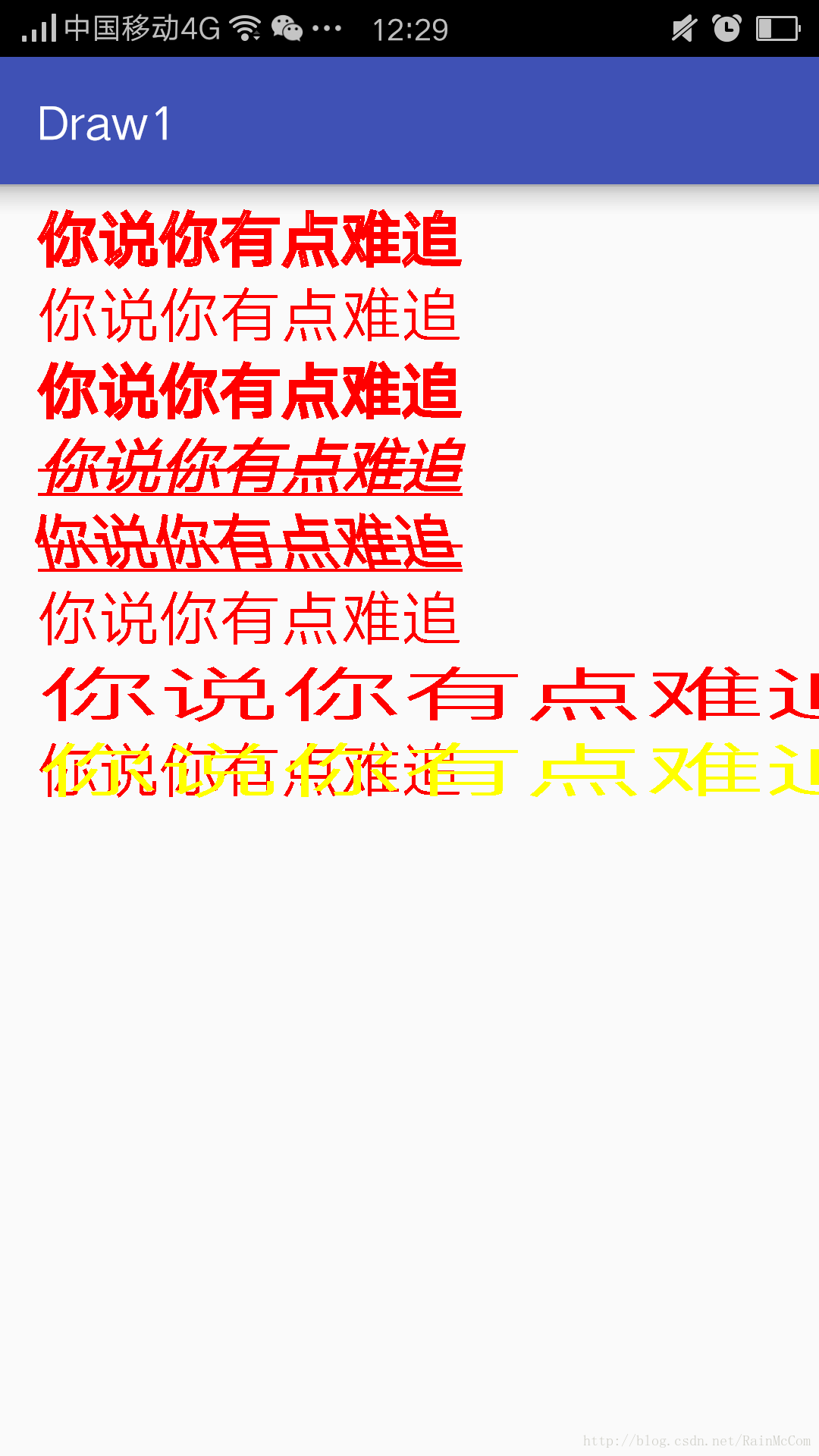
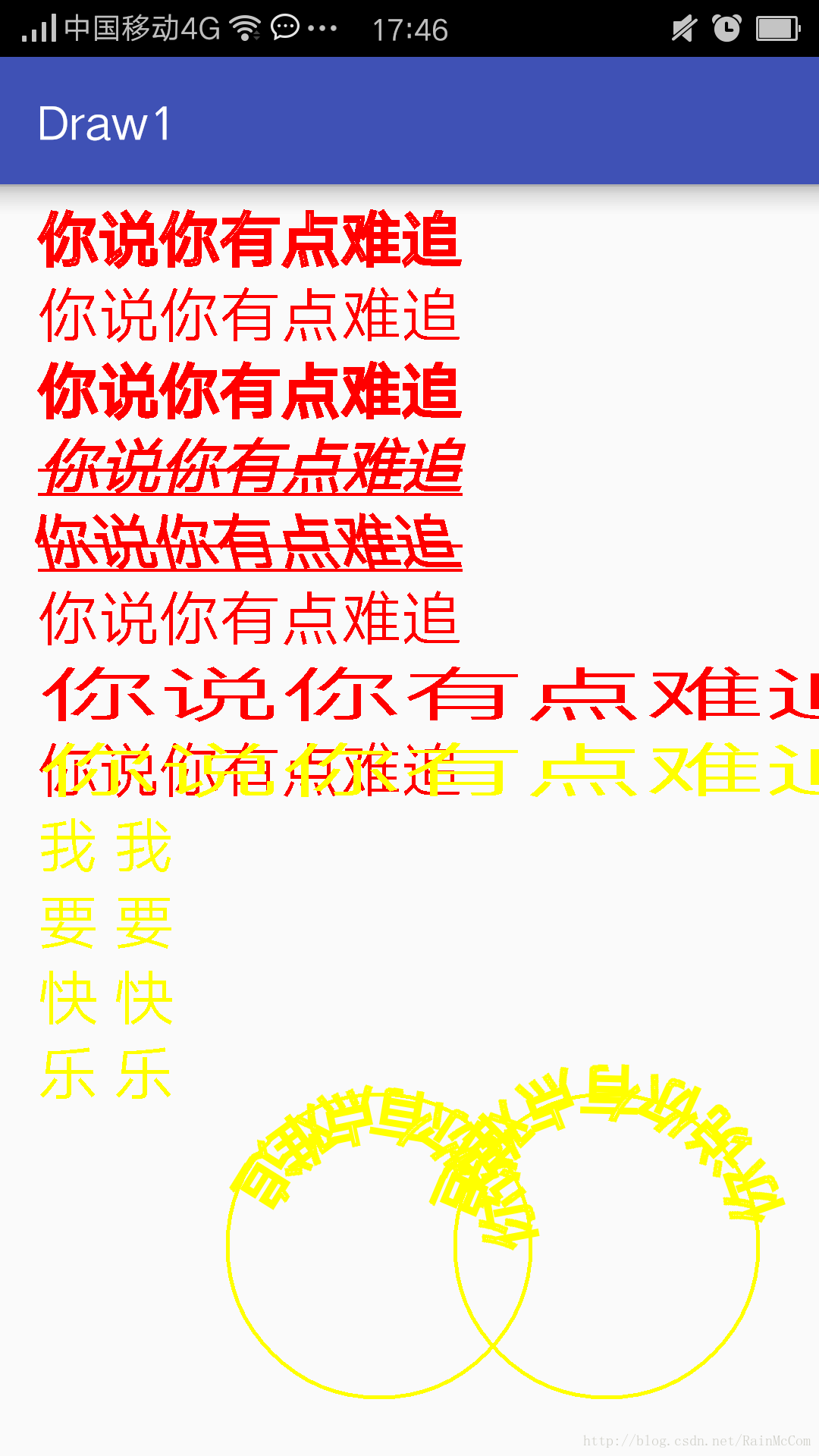
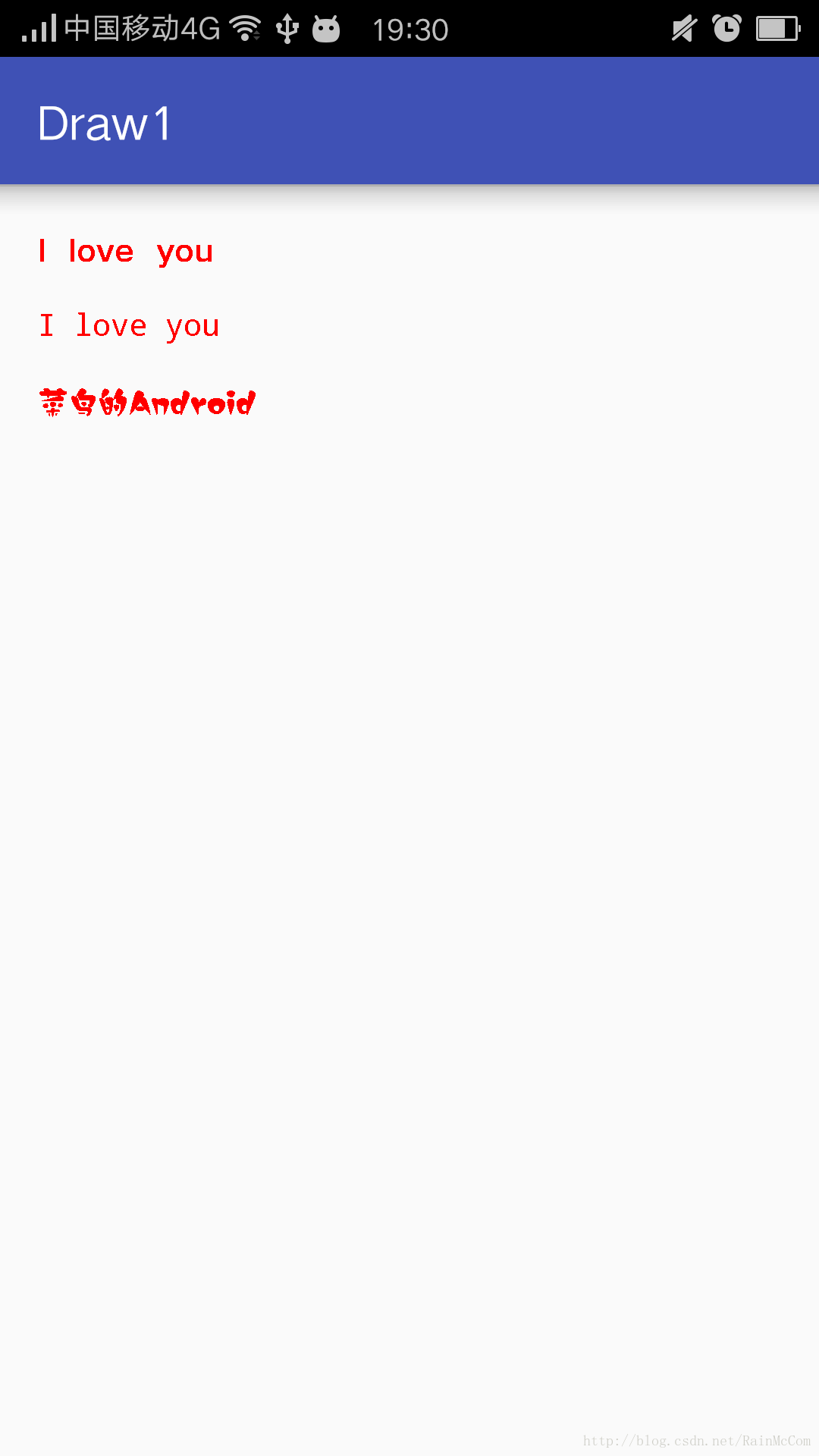













 1975
1975











 被折叠的 条评论
为什么被折叠?
被折叠的 条评论
为什么被折叠?








